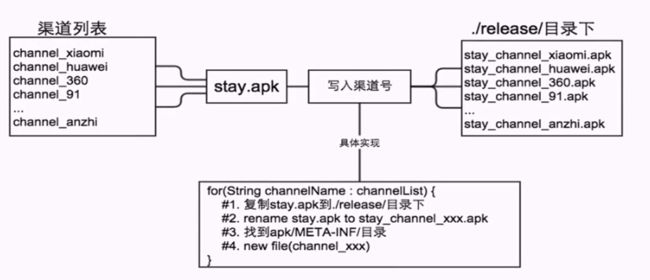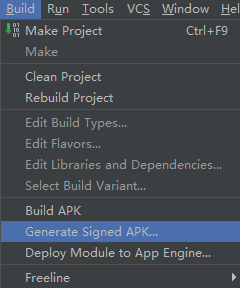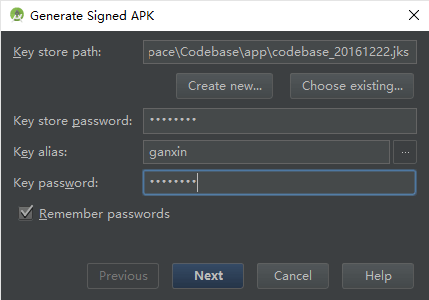目录
一、Python打包及优化(美团多渠道打包)
二、Gradle打包
三、其他打包方案:修改Zip文件的comment
参考阅读
早几个月前在有心课堂看过Android多渠道打包的视频,觉得蛮有用的,时至今日却发现不少具体的细节已经忘得差不多,于是重新整理了一篇笔记,顺道分享给大家。
一、Python打包及优化(美团多渠道打包)
既然是Python打包,那么python环境是必须的,否则无法运行python脚本文件,mac系统下默认安装了Python环境,而Windows系统下则需要自己安装了,这个安装过程相对可以简单,大家可以自行谷歌下,记得配好环境变量。验证是否安装成功的方式是,打开命令行,输入python,如果安装成功的话,会打印python的版本信息。
下面我们以友盟应用统计为例,进行相关的操作。
需要准备的东西:
- 签名好的Apk文件
- channel.py (python脚本文件
- channel列表文件 (注:必须命名为android_channels.txt,如果不想这样命名,可自行更改python脚本代码
- ChannelUtil.java工具类
其中channel列表文件(android_channels.txt)的格式为每一个渠道号换一行,示例:
xiaomi
360mobile
wandoujia
baidu
另外python脚本文件、ChannelUtil.java这里就不贴代码了,有点长,但还是比较简单容易理解的,大家可以自己下载下来看看,附上 :传送门
使用姿势:
首先,在签名打包一个Apk之前,需要在程序的入口处添加如下代码:
String channel= ChannelUtil.getChannel(mAppContext); //获取渠道号,内存>SharedPreferences>apk的/META-INF/目录
MobclickAgent.startWithConfigure(new MobclickAgent.UMAnalyticsConfig(getApplicationContext(),umengAppkey,channel)); //友盟:通过代码的方式设置渠道号
生成好以后,将该apk文件和上面所准备的东西放在同一个文件夹,打开终端命令行,进入该文件夹。执行命令:
python channel.py apk包名
很快就在当前目录下生成一个release文件夹,里面生成了各个渠道所需要的渠道包。
这一条简单的命令背后,到底隐藏着什么不为人知的流程呢?请看下图:
整理思路来看,就是通过python脚本去读取渠道列表,然后一个for循环将签名好的apk写入渠道号,并在当前目录下,生成一个release文件夹,将写入好的渠道包放进去,那么这个for循环内部究竟是怎样的一个操作呢?它分为以下几步:
- 复制签名好的signatured.apk到./release文件夹下
- 重命名signatured.spk 为 signatured_channel_xxx.apk
- 找到apk/META-INF/目录
- 新建一个文件名为 channel_xxx的空文件
这种通过python打包的方式有什么优点和缺点呢?
优点:
- 只需要一个签名好的apk
- 速度快(在渠道少的情况下,基本秒开,如果渠道更多,有100多个的话应该也不会超过一分钟)
缺点:
- 依赖Java的签名方式(现有的打包方式,在apk的META-INF目录下添加文件,是不需要重新签名的,但如果谷歌更改了这套签名方式,那么这种方法就不适用了)
- 必须支持只用Java代码写入渠道号
zipalign优化:
是否上述的这种打包方式就一定完美了呢?也许你会遇到这样的问题:
- 在Google Play上提交会失败(如果你的应用要上传到该市场的话
- Lollipop系统(Android 5.0.1)安装可能会提示解析安装包错误
所以介绍来要介绍另外一款工具——zipalign,官方的定义是这样子的:
zipalign is an archive alignment tool that provides important optimization to Android application (APK) files
简单提炼为关键词就是:优化工具、4字节边界对齐、减少内存使用、提高效率
何时需要使用这个工具?
- apk签名之后(在开发过程中,更多的时候是eclipse、as自动帮我们使用了这个工具,不需要我们手动去使用它的
- 对apk进行添加或更改的时候
常用的命令:
- zipalign -c -v
existing.apk - zipalign [-f] [-v]
infile.apk outfile.apk
-c :验证apk是否按照某种对齐方式对齐
-f :覆盖已经存在的文件
-v :输出verbose级别的信息
existing.apk :需要验证的apk文件
infile.apk :要打包的apk文件
outfile.apk :要输出的apk文件
第一条命令是用来验证apk是否有进行过zipalign优化;第二条命令是用来进行zipalign优化
那么zipalign这个工具在哪里呢?
我们可以打开android sdk的安装目录下,在build-tools/版本号文件夹/找到一个zipalign.exe,其实zipalign是在android 1.6之后提供的一个工具,在使用之前我们最好可以把这个路径配置到环境变量里。
在使用的时候,我们通常先用第一条命令判断我们的apk文件是否已经进行过zipalign优化,接着再使用第二条命令是优化我们的apk文件,快捷命令:
首先是验证apk:
zipalign -c -v 4 demo_channel.apk
进行zipalign优化:
zipalign -f -v 4 demo_channel.apk demo_align.apk
有些同学可能会问,你这一个apk优化还好,那如果有很多个渠道包,我们应该怎么去优化呢?这里已经在刚刚的传送门里,给大家准备好了两个脚本文件,分别是mac系统下的zipalign_batch.sh和windows系统下的zipalign_batch.bat文件,并且已经集成到channel.py的python脚本当中,我们在使用的时候,可以根据自己的需要自行开启相关的代码即可:
#mac
#os.system('chmod u+x zipalign_batch.sh')
#os.system('./zipalign_batch.sh')
#windows
#os.system('zipalign_batch.bat')
再次提醒下大家,在开启使用这段代码的前,要把zipalign工具配置到你系统的环境变量里,否则在运行python脚本过程中会提示相关的文件找不到哈。
二、Gradle打包
相信大部分开发者都已经迁移到AS下进行开发,那么利用gradle进行多渠道打包也是我们必须掌握的一个知识点,下面分别讲解下gradle的多渠道打包和多Apk打包。
多渠道打包
多渠道打包,大家应该都知道,这里不解释,同样以友盟统计为例,
第一步:
在AndroidManifest.xml文件中配置渠道ID,${UMENG_CHANNEL_VALUE} 为占位符,其中的UMENG_CHANNEL_VALUE可以自己任意定义
第二步:
在项目的build.gradle文件中设置打包签名信息 signingConfigs:
android {
debug {
// No debug config
}
release {
storeFile file("../yourapp.jks")
storePassword "your password"
keyAlias "your alias"
keyPassword "your password"
}
}
接着,设置productFlavors,这里包含你了所需要的渠道号:
android {
productFlavors {
xiaomi {
manifestPlaceholders = [UMENG_CHANNEL_VALUE: "xiaomi"]
}
360 mobile {
manifestPlaceholders = [UMENG_CHANNEL_VALUE: "360mobile"]
}
wandoujia {
manifestPlaceholders = [UMENG_CHANNEL_VALUE: "wandoujia"]
}
baidu {
manifestPlaceholders = [UMENG_CHANNEL_VALUE: "baidu"]
}
}
}
也有另外一种简便的写法,其实就是用Groovy语法执行一个for循环:
productFlavors {
xiaomi {}
360 mobile {}
wandoujia {}
baidu {}
}
productFlavors.all { flavor ->
flavor.manifestPlaceholders = [UMENG_CHANNEL_VALUE: name]
}
最后:
在AS的内置终端Terminal工具中执行命令:
./gradlew assembleRelease
(所有生成的apk在项目的build\outputs\apk下)
好了,接下来可以静静等待打包完成。
如果不想使用命令行的方式进行打包,AS也为我们提供了图形界面的方式,点击菜单栏->Build->Generate Signed APK,输入相关的签名证书路径和密码即可:
这种打包方式的其中一个好处是可以指定打包后的apk所存放的路径。
多Apk打包
什么叫多Apk打包?可能很多人不知道,也没有碰到这样的需求,多Apk打包其实就是根据特定的需求,生成不同类型的apk,譬如说每个apk的有不同的应用名称、应用icon或cpu类型等等。
下面以生成不同的cup类型的apk为例,cup的类型大致可以分为分别是arm、mips、X86这三种:
同样地,我们在build.gradle设置这ProductFlavors即可:
productFlavors {
arm {
ndk{
abiFilters("armeabi","armeabi-v7a")
}
}
mips {
ndk{
abiFilters("mips","mips86")
}
}
x86 {
ndk{
abiFilters("x86","x86_64")
}
}
}
这里要插句补充下defaultConfig 跟 productFlavors的关系,defaultConfig相当于一个默认的flavor,如果我们没有定义productFlavors,gradle在构建过程中就会只读取defaultConfig的配置信息;如果自定义了productFlavors,那么defaultConfig相当于每一个flavor的基础配置信息。如果flavor和defaultConfig的某些配置项相同,flavor的配置将会覆盖defaultConfig。
补充知识点
Gradle常用命令
- ./gradlew -v :版本号
- ./gradlew clean :清除项目/app目录下的build文件夹
- ./gradlew build 检查依赖并编译打包
需要注意的是 ./gradlew build 命令会debug、release环境的包都打出来,如果正式发布只需要打Release的包,可以使用assemble命令
- ./gradlew assembleDebug :编译并打Debug包
- ./gradlew assembleRelease :编译并打Release的包
- ./gradlew installRelease :Release模式打包并安装
- ./gradlew uninstallRelease :卸载Release模式包
我们执行命令前,都会加上
./gradlew,./代表当前目录,gradlew代表gradle wrapper,意思是gradle的一层包装,可以理解为在这个项目本地就封装了gradle,即gradle wrapper。在项目名/gradle/wrapper/gralde-wrapper.properties文件中声明了它指向的目录和版本.
关于assemble
在上面的assemble命令中,会结合Build Type来创建自己的task,譬如:
- ./gradlew assembleDebug
- ./gradlew assembleRelease
除此之外,assemble还能和ProductFlavor 结合创建新的任务,其实assemble是和Build >Variants 一起结合使用的,大家可以这么来理解:
Build Variants = Build Type + Product Flavor
举个栗子:
如果我们想打wandoujia渠道的Release版本,可以执行如下命令
./gradlew assembleWandoujiaRelease
如果我们只打wandoujia渠道版本,则:
./gradlew assembleWandoujia
(此命令会生成wandoujia渠道的Release和Debug版本)同理,如果想打全部Release版本:
./gradlew assembleRelease
(这条命令会把Product Flavor下的所有渠道的Release版本都打出来)
基于以上,总结一下assemble创建task有如下用法:
- 允许直接构建一个Variant版本,例如 assembleFlavor1Debug
- 允许构建指定Build Type的所有APK,例如assembleDebug将会构建Flavor1Debug和Flavor2Debug两个Variant版本
- 允许构建指定flavor的所有APK,例如assembleFlavor1将会构建Flavor1Debug和Flavor1Release两个Variant版本
关于BuildVariants
在AS中有个BuildVariants的概念,Build Variants = Build Type + Product Flavor,譬如如下代码:
android {
productFlavors {
xiaomi {}
_360mobile {}
wandoujia {}
baidu {}
}
productFlavors.all { flavor ->
flavor.manifestPlaceholders = [UMENG_CHANNEL_VALUE: name]
}
}
会生成以下的BuildVariants:
我们就可以看到,productFlavors有多个维度,并且每个Flavor都有debug和release,所以总共生成Build Type*ProductFlavor个不同的apk,也即2*4=8种不同的APK。
最后附上送一个完整的gradle脚本文件:传送门
三、其他打包方案:修改Zip文件的comment
核心原理:
Android应用使用的APK文件就是一个带签名信息的ZIP文件,根据 ZIP文件格式规范 ,每个ZIP文件的最后都必须有一个叫 Central Directory Record 的部分,这个CDR的最后部分叫"end of central directory record",这一部分包含一些元数据,它的末尾是ZIP文件的注释。注释包含Comment Length和File Comment两个字段,前者表示注释内容的长度,后者是注释的内容,正确修改这一部分不会对ZIP文件造成破坏,利用这个字段,我们可以添加一些自定义的数据。
所以原理很简单,就是将渠道信息存放在APK文件的注释字段中
优点:
- 没有解压缩、压缩、重签名过程,打包速度极快,单个包只需要5毫秒左右,甚至可用于网站后台动态生成渠道包
缺点:
- 没有使用Android的productFlavors,无法利用flavor条件编译的功能
相关工具:
- packer-ng-plugin
- MultiChannelPackageTool
参考阅读
- 有心课堂-Android多渠道打包
- 美团Android自动化之旅—生成渠道包
- ANDROID STUDIO系列教程六--GRADLE多渠道打包
- 下一代Android打包工具,100个渠道包只需要10秒钟